Ruby je odprtokodni, dinamični, objektno usmerjen, uravnotežen programski jezik, ki ga je razvil Yukihiro "Matz" Matsumoto na Japonskem. Izvaja se z združevanjem funkcij nekaterih drugih priljubljenih programskih jezikov, kot so PERL, Smalltalk, Ada itd. Vzpostavilo je ravnovesje med funkcionalnim programiranjem in nujnim programiranjem. Zdaj je eden najbolj priljubljenih programskih jezikov, ker je zasnovan za poenostavitev programskih nalog, vendar ne glede na zahteve stroja. Zmanjšuje najbolj zapletene dele programiranja in programer lahko hitro zgradi nekaj iz nič, ne da bi napisal več kod. Zasnovan je predvsem za začetnike, vendar lahko ta jezik za ustvarjanje zapletenih aplikacij uporablja vsak.
Tako začetniki kot izkušeni programerji lahko uporabljajo ta jezik za programiranje. Brezplačno je, zato lahko ta jezik brez kakršnih koli omejitev enostavno kopirate, uporabljate, spreminjate in distribuirate. Druga pomembna značilnost rubina je sistem za zbiranje smeti, ki označuje in pometa. Programer lahko napiše katero koli kodo v rubyju, ne da bi ohranil reference knjižnic razširitev za to funkcijo. Torej, ko namestite Ruby v kateri koli podprt operacijski sistem, bo ruby dinamično naložil razširitvene knjižnice.
Rubin lahko namestite v operacijski sistem Linux na različne načine. Uporaba upravitelja paketov apt je najlažji način namestitve Rubyja v operacijski sistem Ubuntu. Kako lahko namestite ruby iz ukazne vrstice in zaženete ruby kodo v Ubuntu, je prikazano v tej vadnici.
Namestitev Rubyja
Pritisnite Ctrl + Alt + T odpreti terminal. Pred zagonom ukaza za namestitev rubyja morate posodobiti sistem. Če sistem ni posodobljen, se ruby ne bo pravilno namestil. Zaženite naslednji ukaz za posodobitev sistema.

Zdaj zaženite naslednji preprosti ukaz s korenskim dovoljenjem za namestitev ruby.
$ sudo apt-get install ruby-full
Pritisnite "y", ko bo vprašal za dovoljenje za dokončanje namestitvenega postopka.
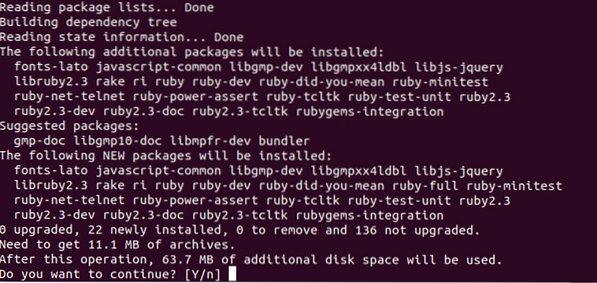
Če se namestitev uspešno zaključi, preverite, ali ruby deluje pravilno ali ne. Zaženite naslednji ukaz. Prikazala bo rubin različico, ki je nameščena v sistemu. Rezultat kaže, da je ruby različica 2.3.3 je nameščen v sistemu.

Ustvarjanje prvega programa Ruby
Za pisanje ruby skripta lahko uporabite kateri koli urejevalnik besedil. Tukaj, nano urejevalnik. Razširitev datoteke ruby je rb. Recimo, da morate ustvariti rubin datoteko z imenom najprej.rb. Nato s terminala zaženite naslednji ukaz, da odprete urejevalnik.
Najprej $ nano.rb
Enostavne vhodne in izhodne operacije so prikazane v naslednjem skriptu. dobi ukaz se uporablja v ruby, da uporabnik sprejme vnos in postavlja ukaz se uporablja v ruby za tiskanje izhoda v konzoli. V rubin, + operator se uporablja za kombiniranje nizovnih vrednosti. V naslednji kodi bo uporabnik v spremenljivko vzel en vnos ime in natisnite vrednost ime po dodajanju drugega niza.
Kodo vpišite v urejevalnik. Pritisnite Ctrl + X in tip y shranite datoteko.
ime = dobi.chomp
postavi "Dobrodošli v LinuxHint" + ime
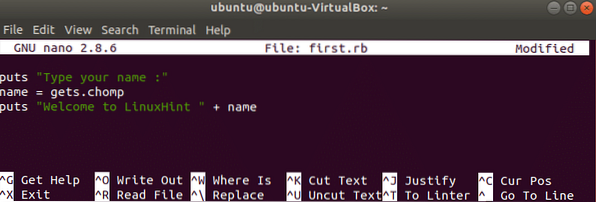
Izvajanje programa Ruby
Iz terminala zaženite naslednji ukaz za zagon najprej.rb. Če je v skriptu brez napak, bo najprej natisnil sporočilo »Vnesite svoje ime«, vnesite nekaj in pritisnite enter. Nato bo vrednost, ki ste jo vnesli, natisnila z dodajanjem niza »Dobrodošli v LinuxHint«.
Najprej $ ruby.rb
Če ste nov v programiranju, lahko za učenje programiranja izberete jezik Ruby. Če sledite zgornjemu preprostemu načinu, lahko enostavno namestite ruby v operacijski sistem Ubuntu in se začnete učiti programiranja ali razvijati katero koli aplikacijo s pomočjo ruby skripta.
 Phenquestions
Phenquestions


